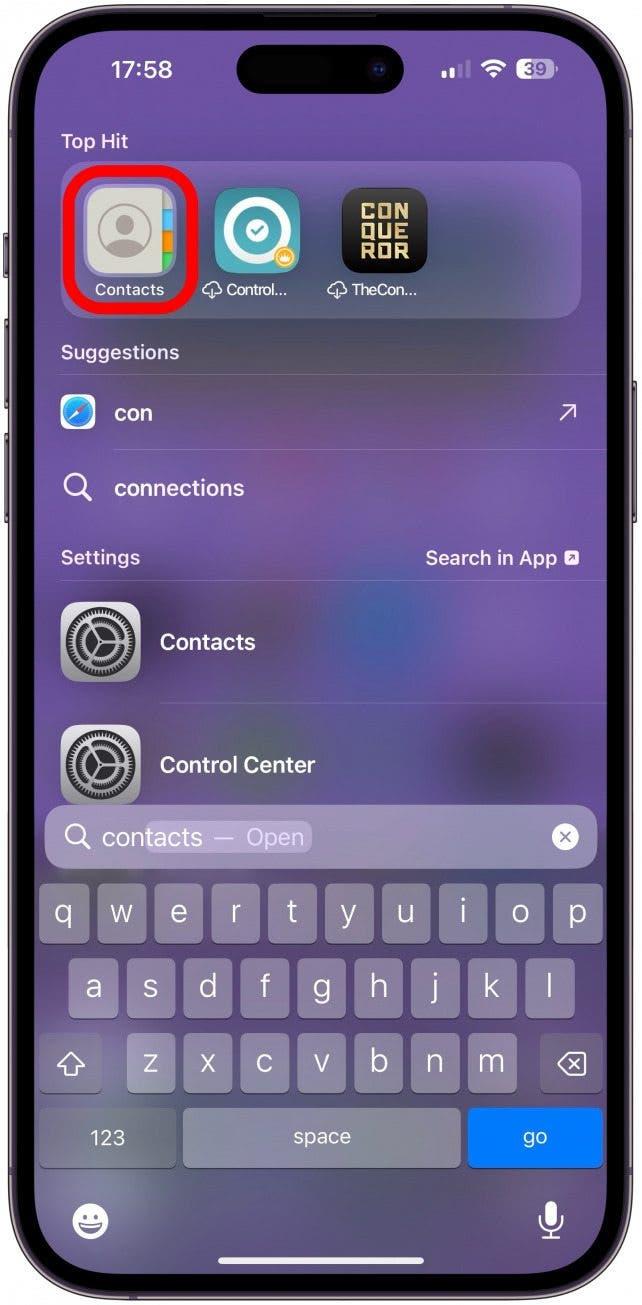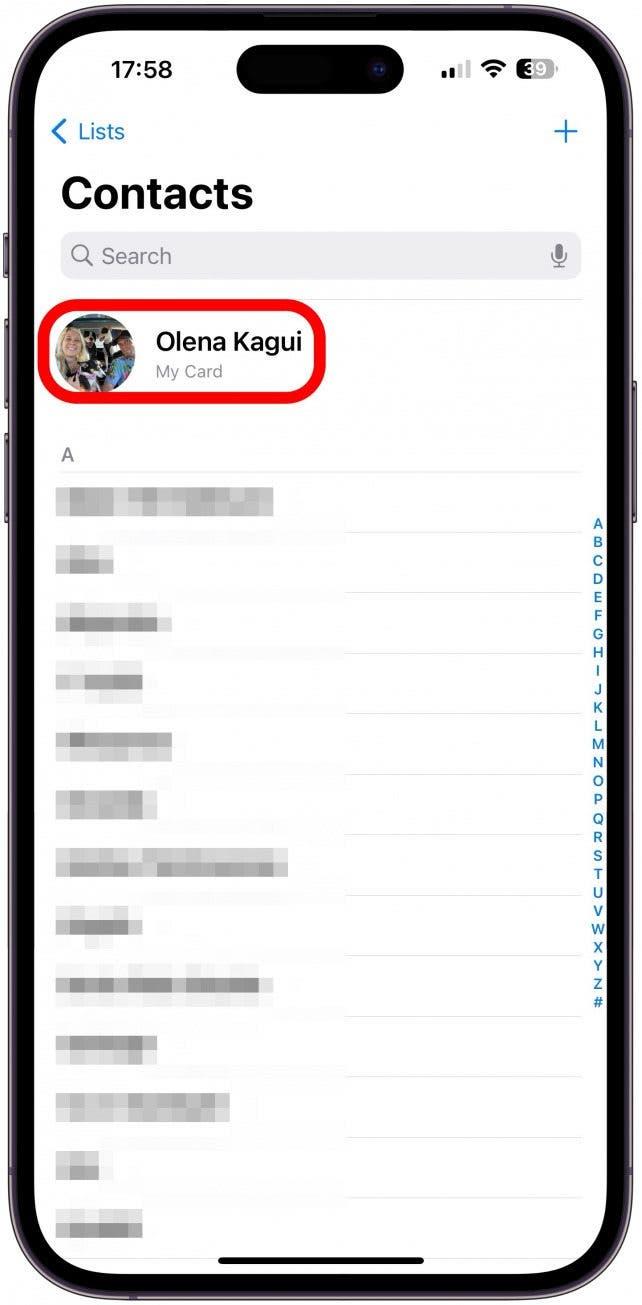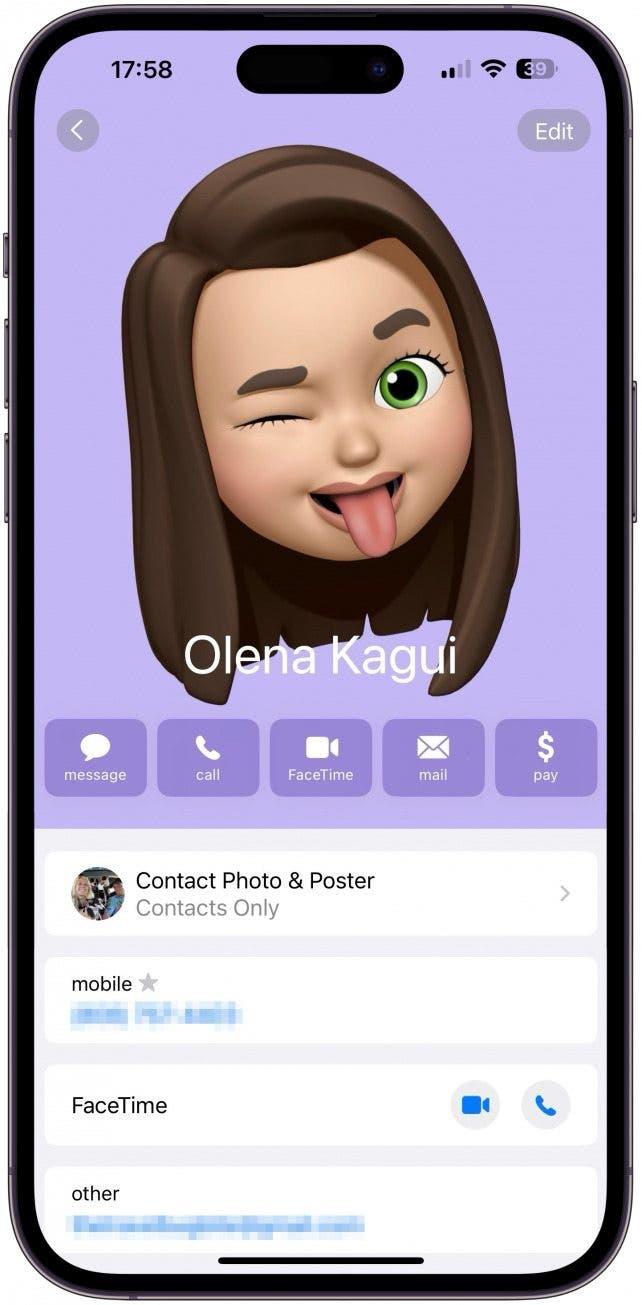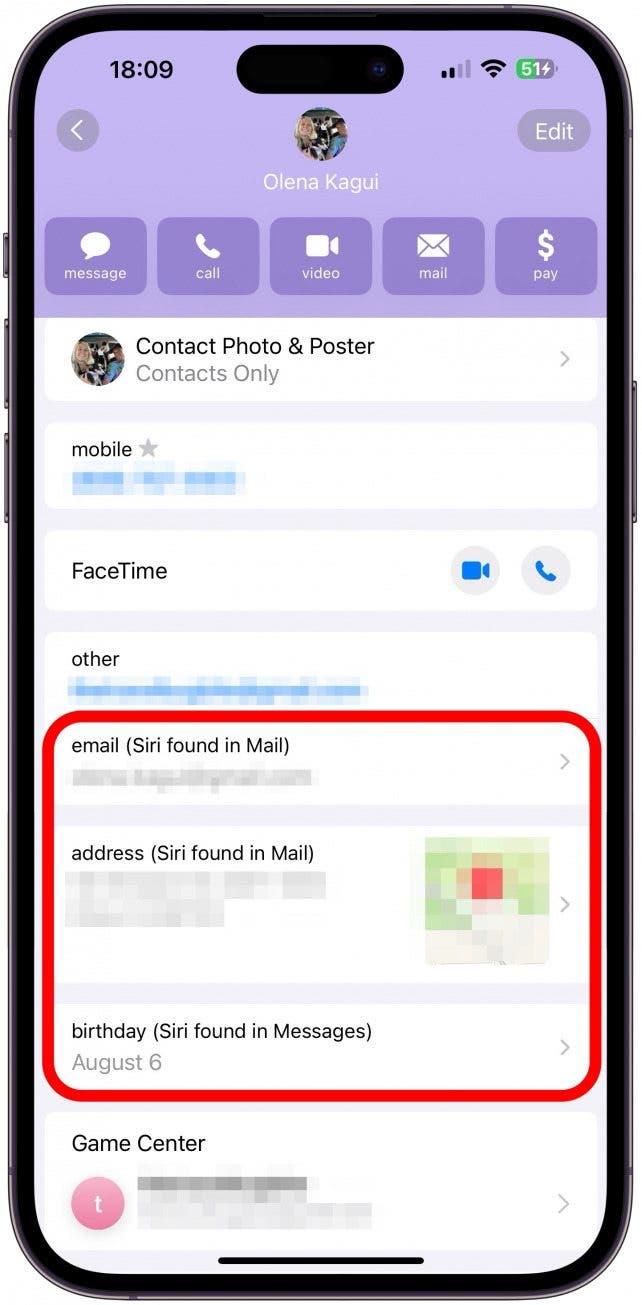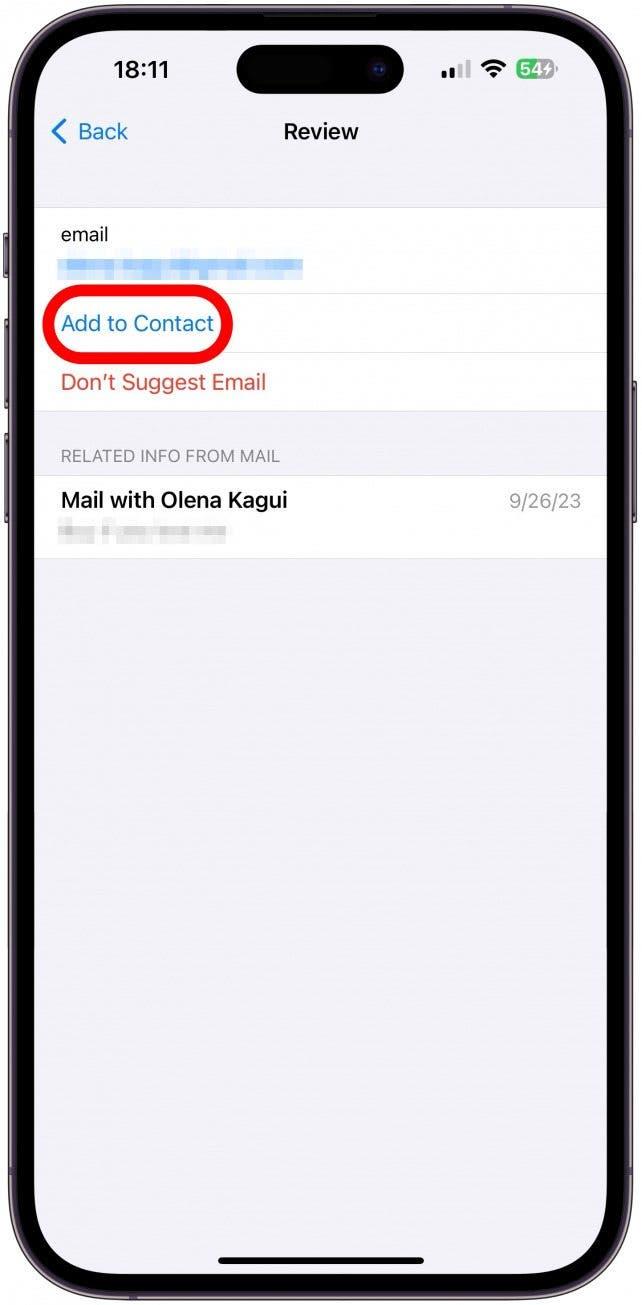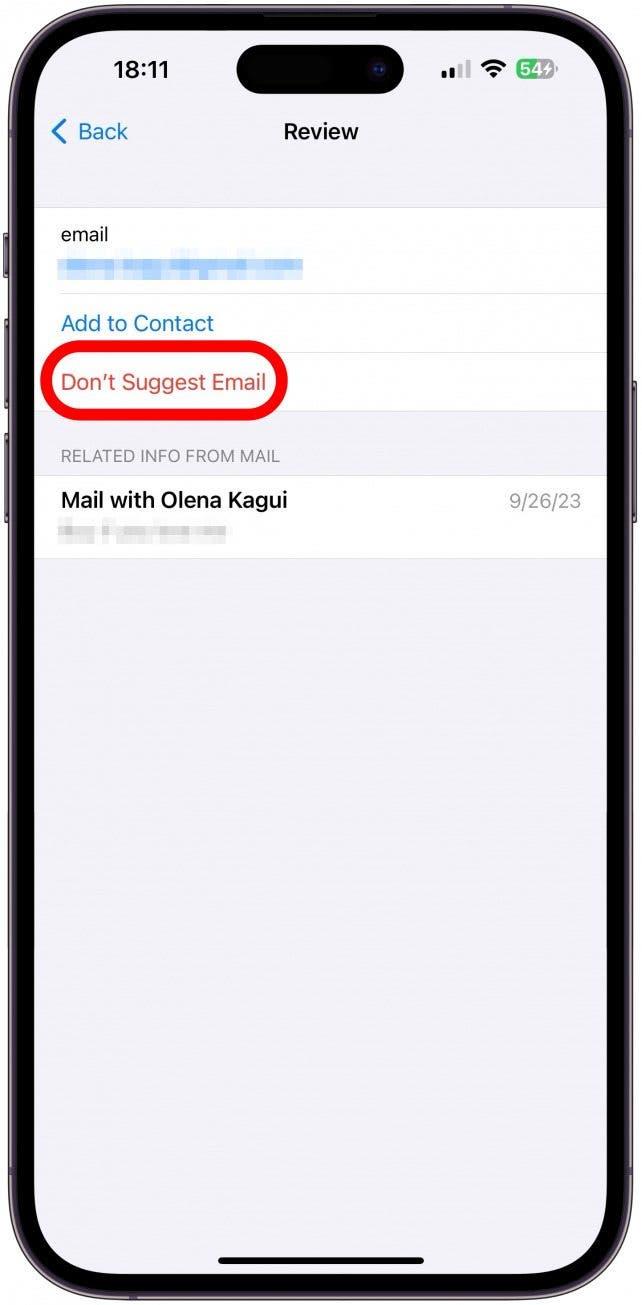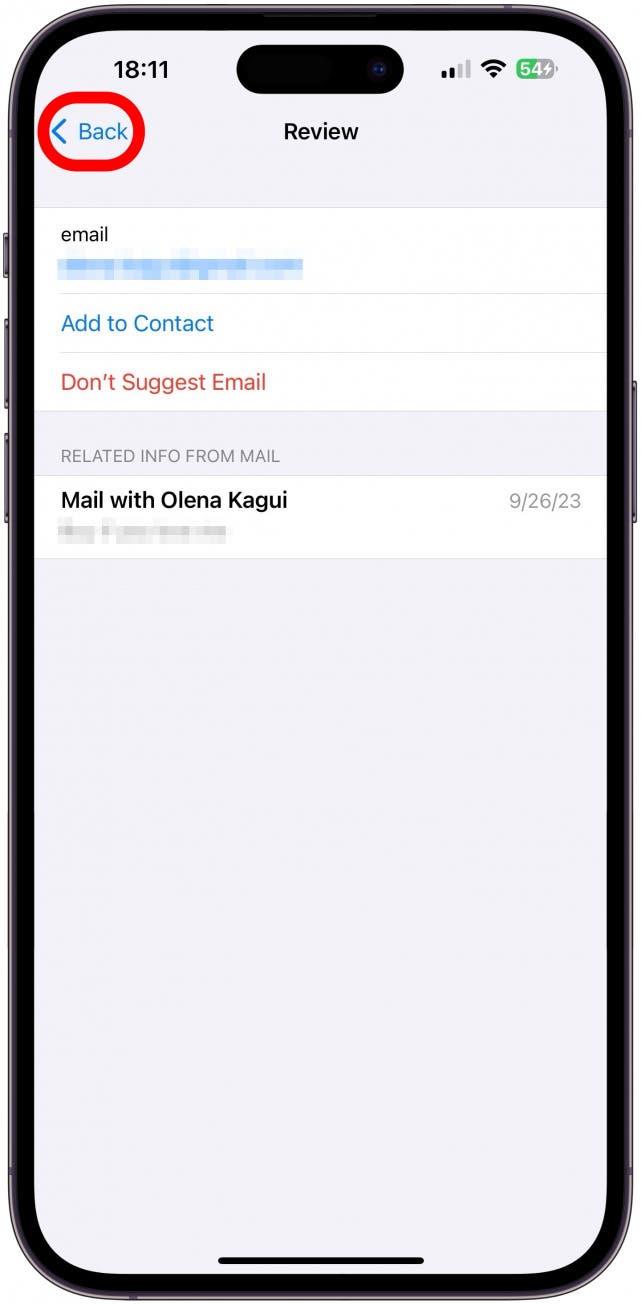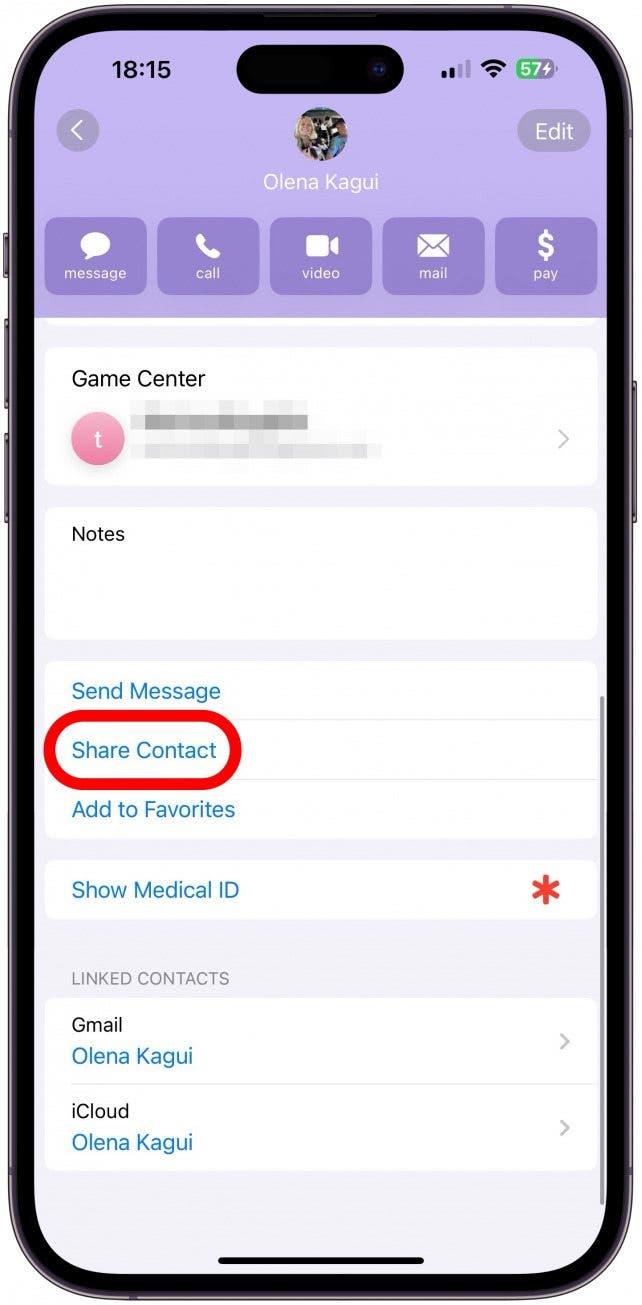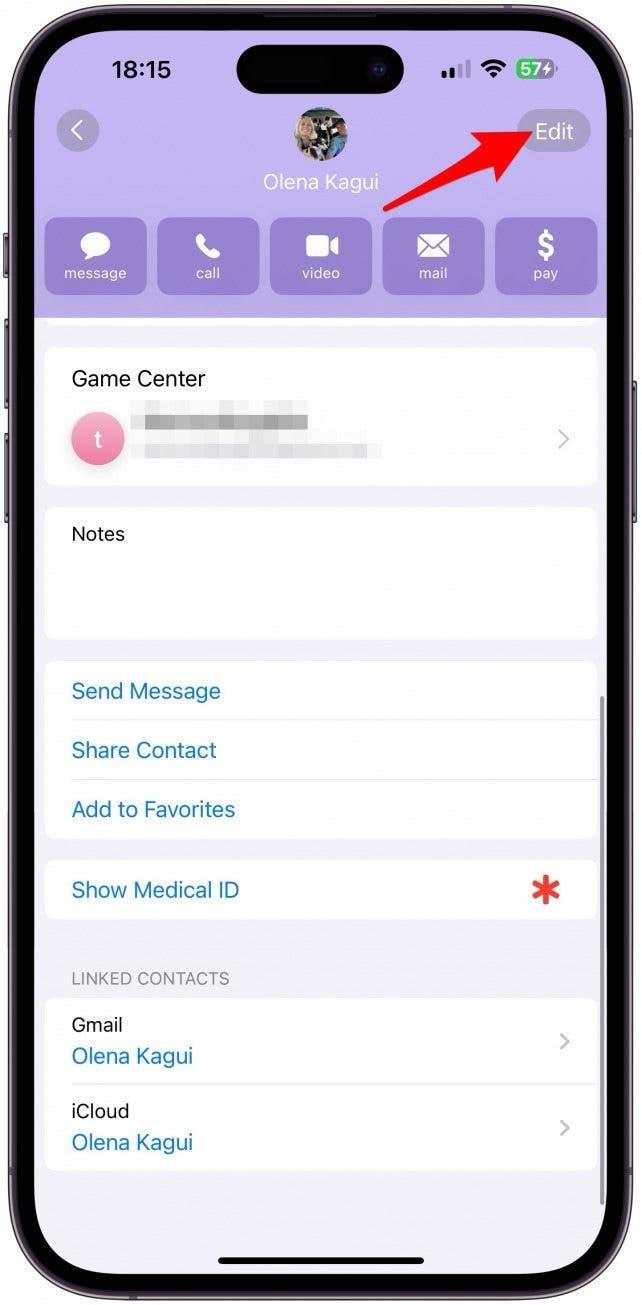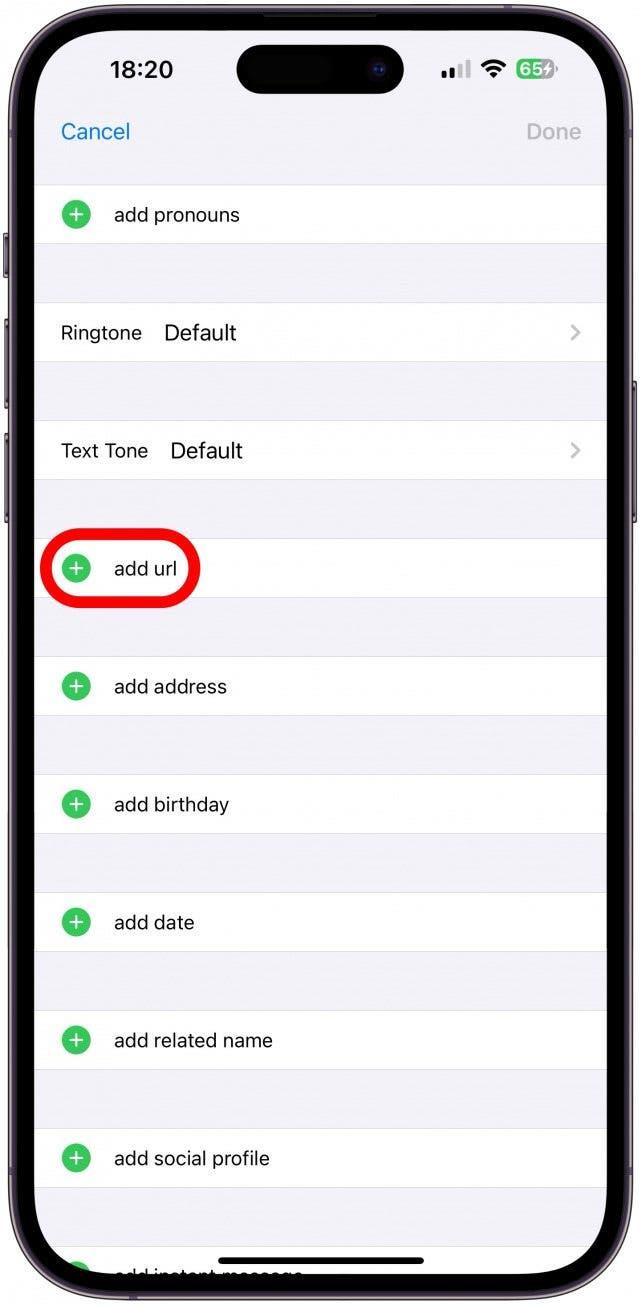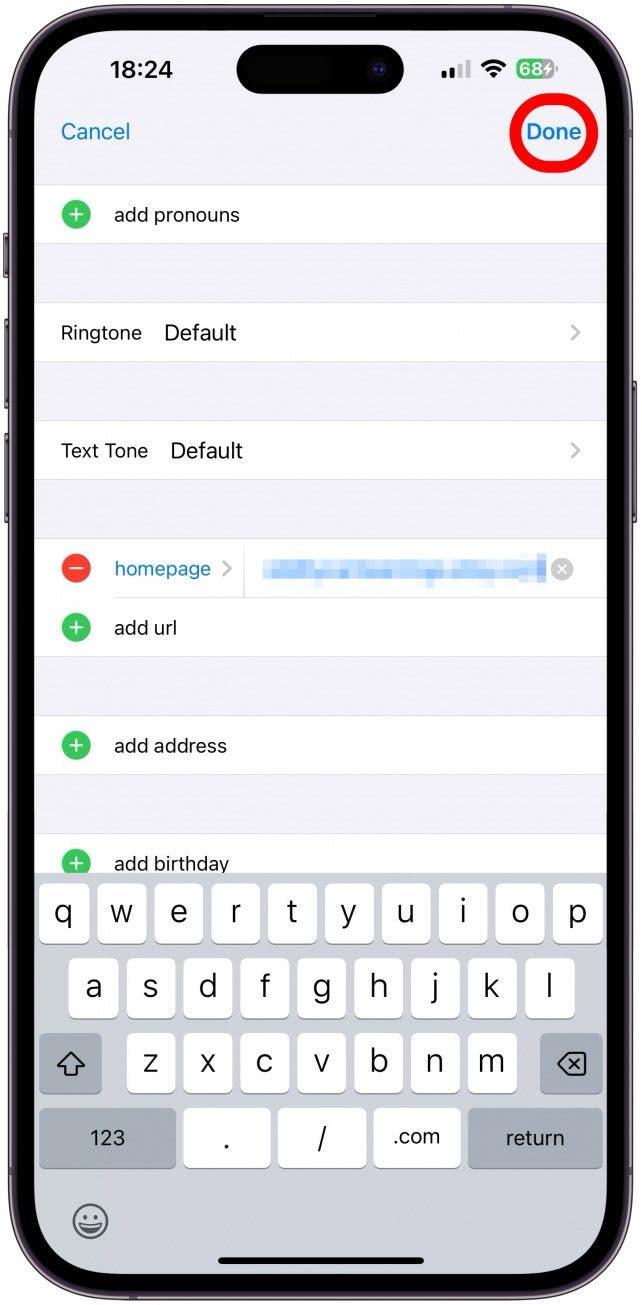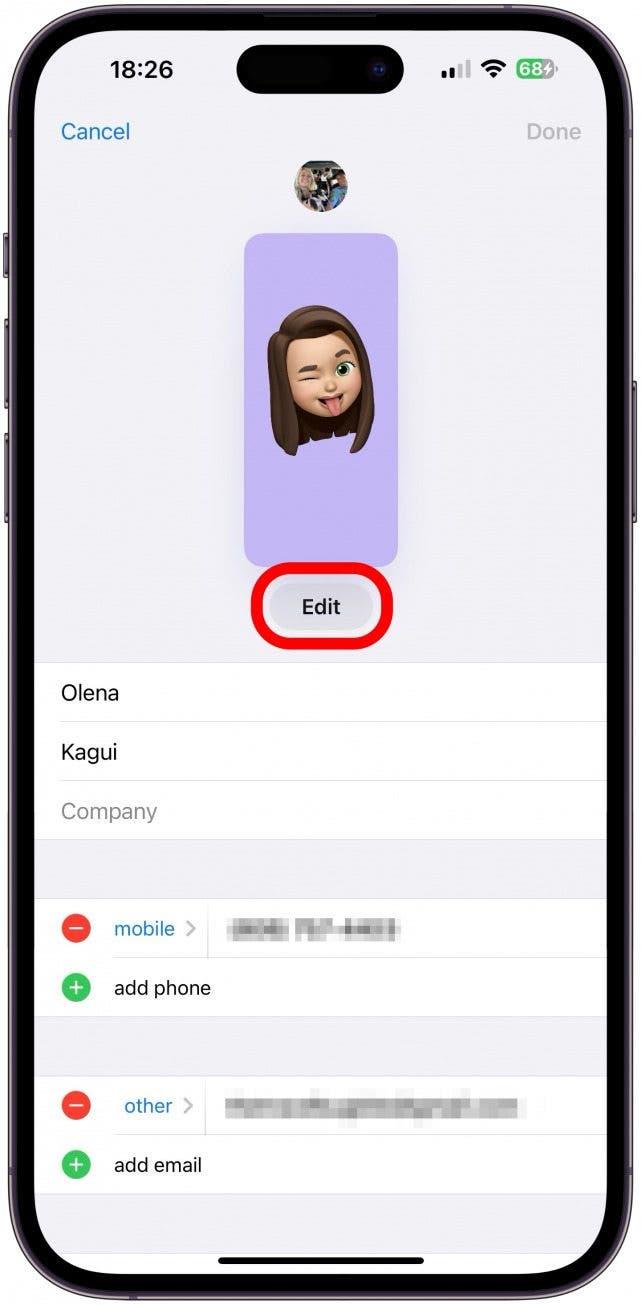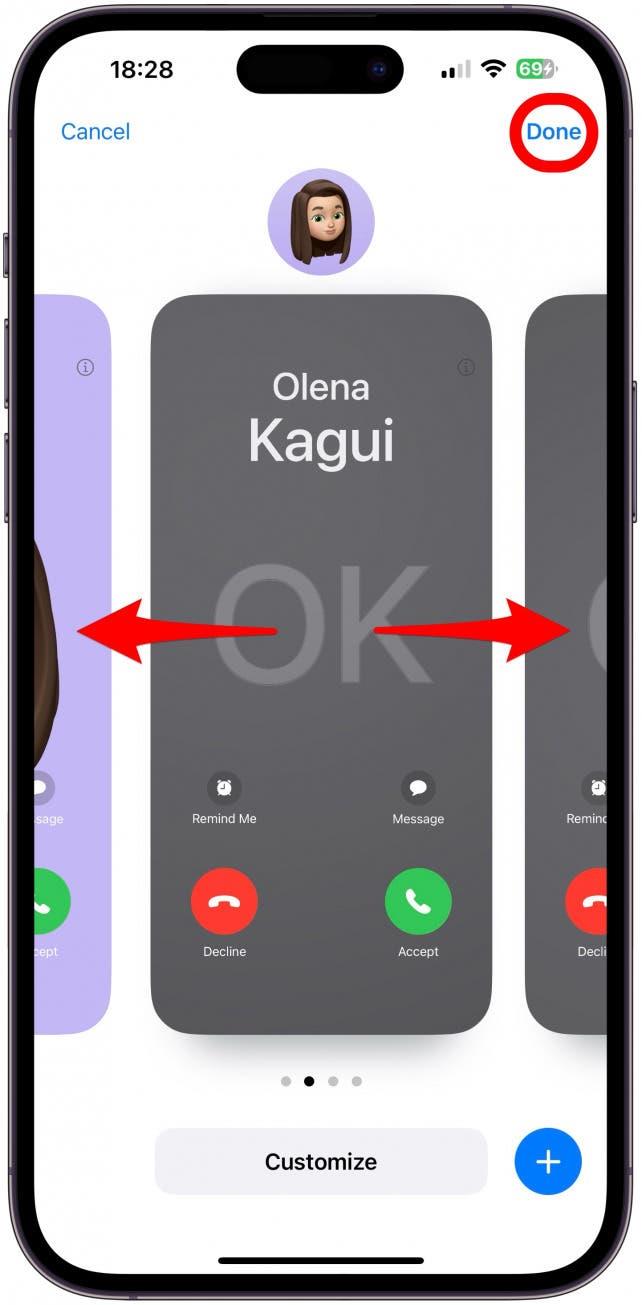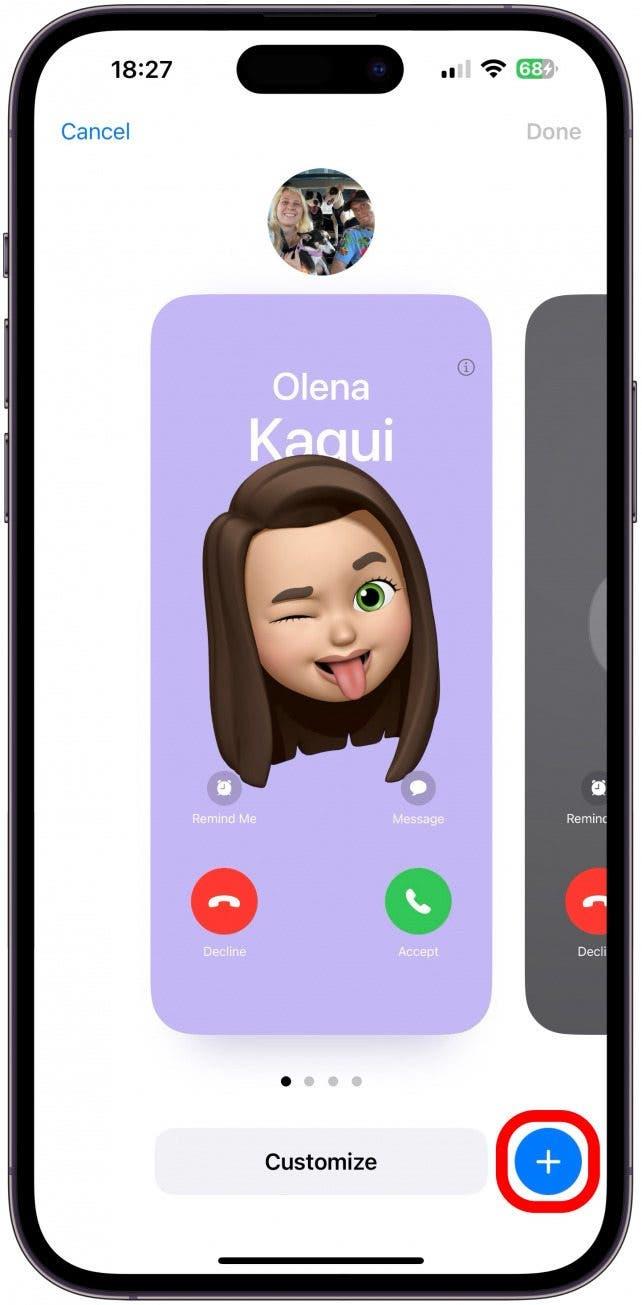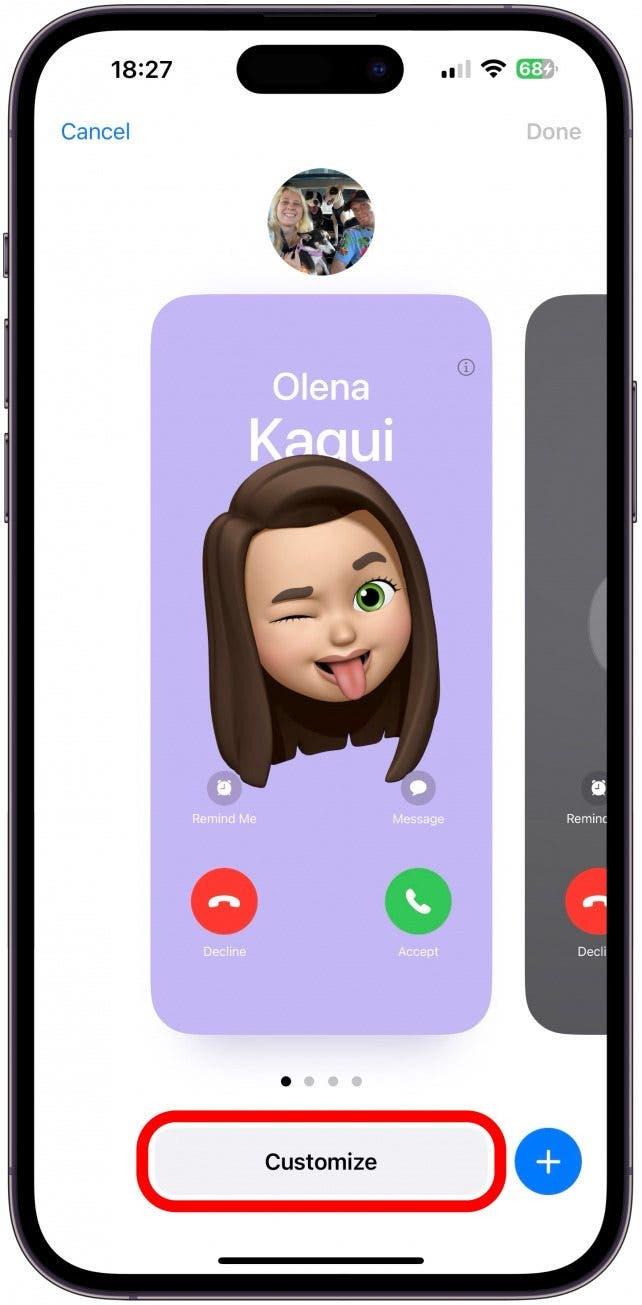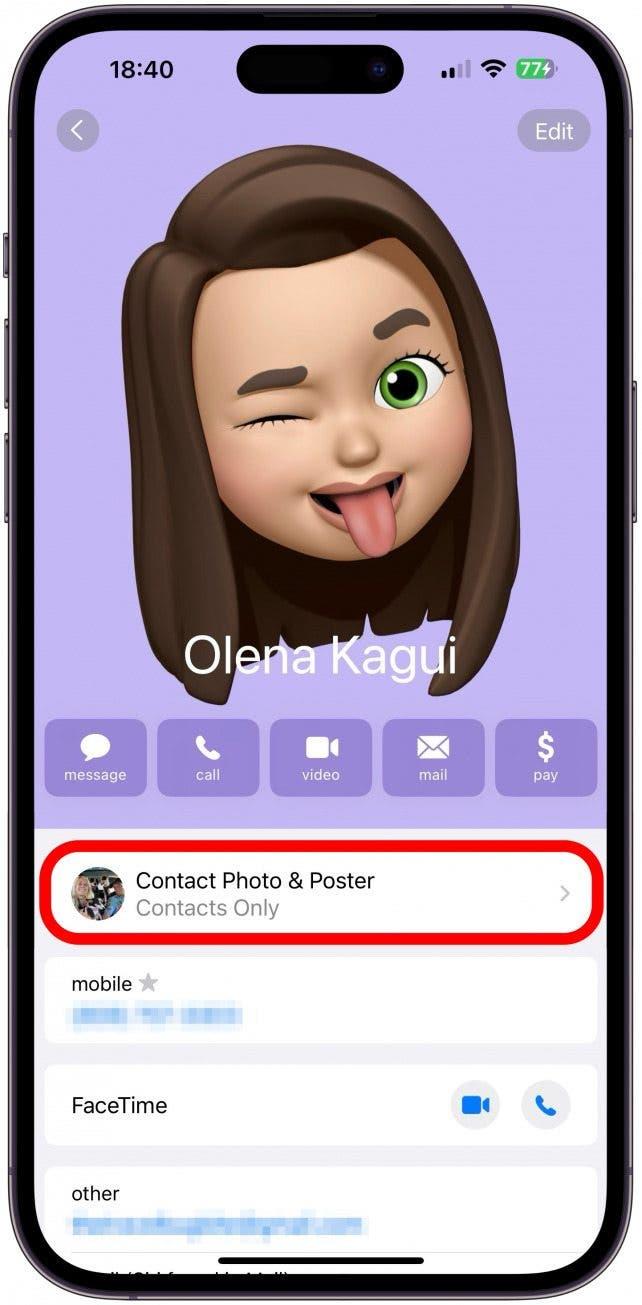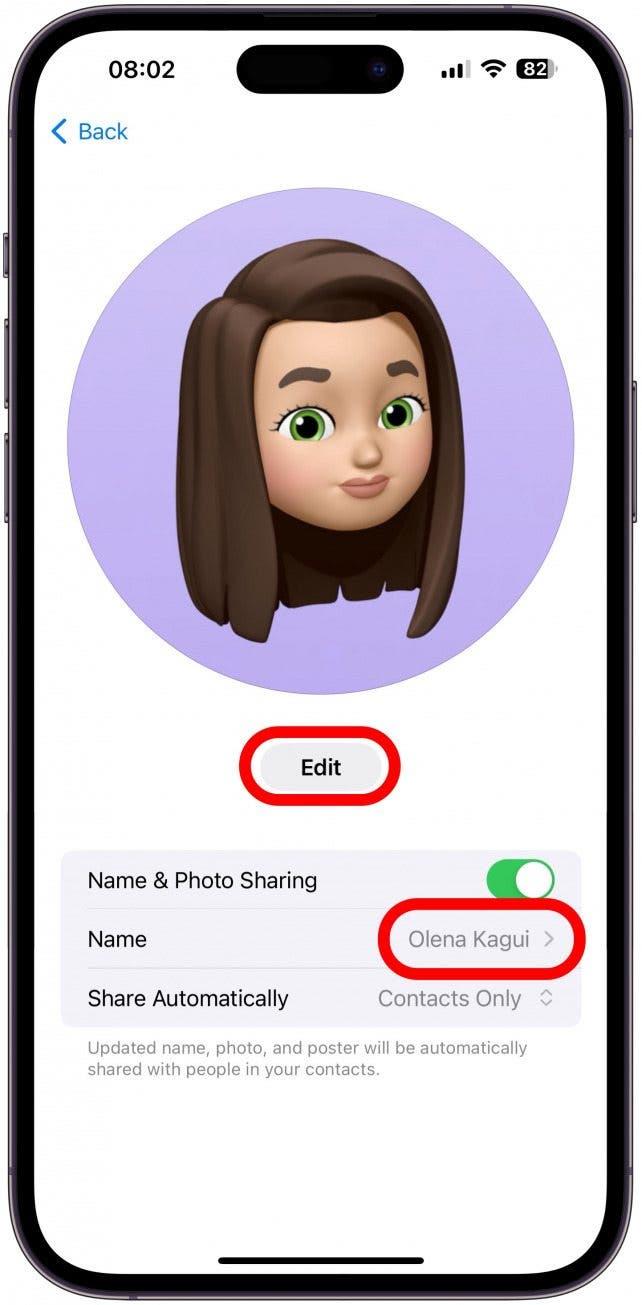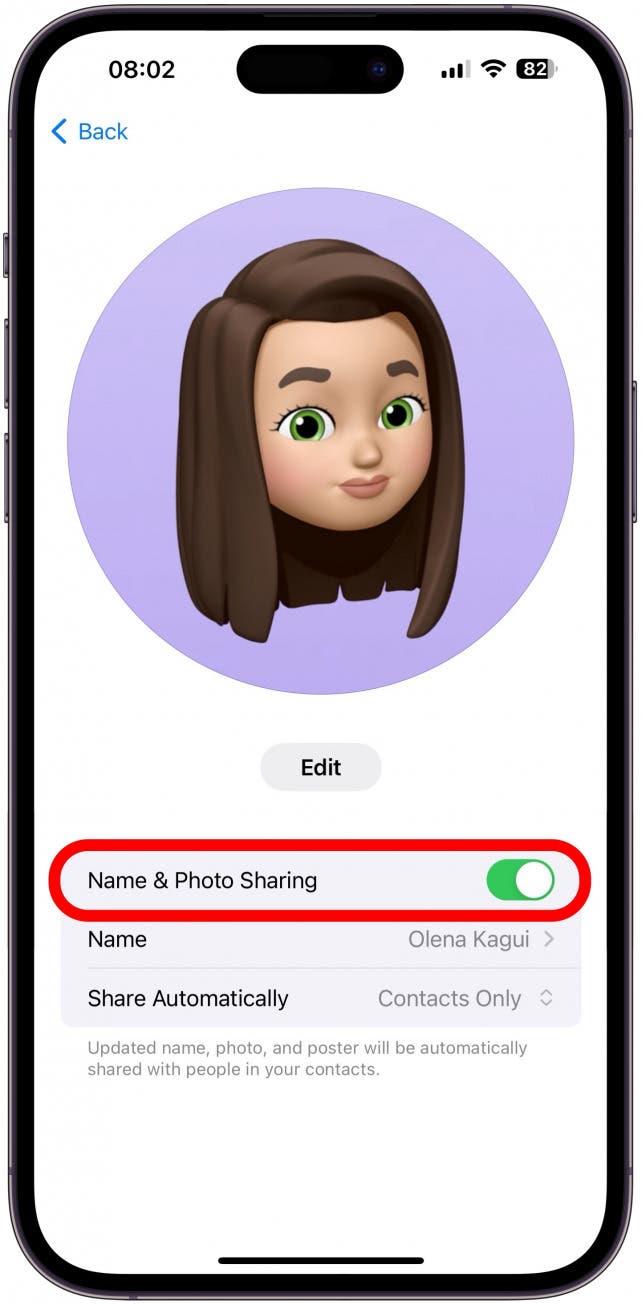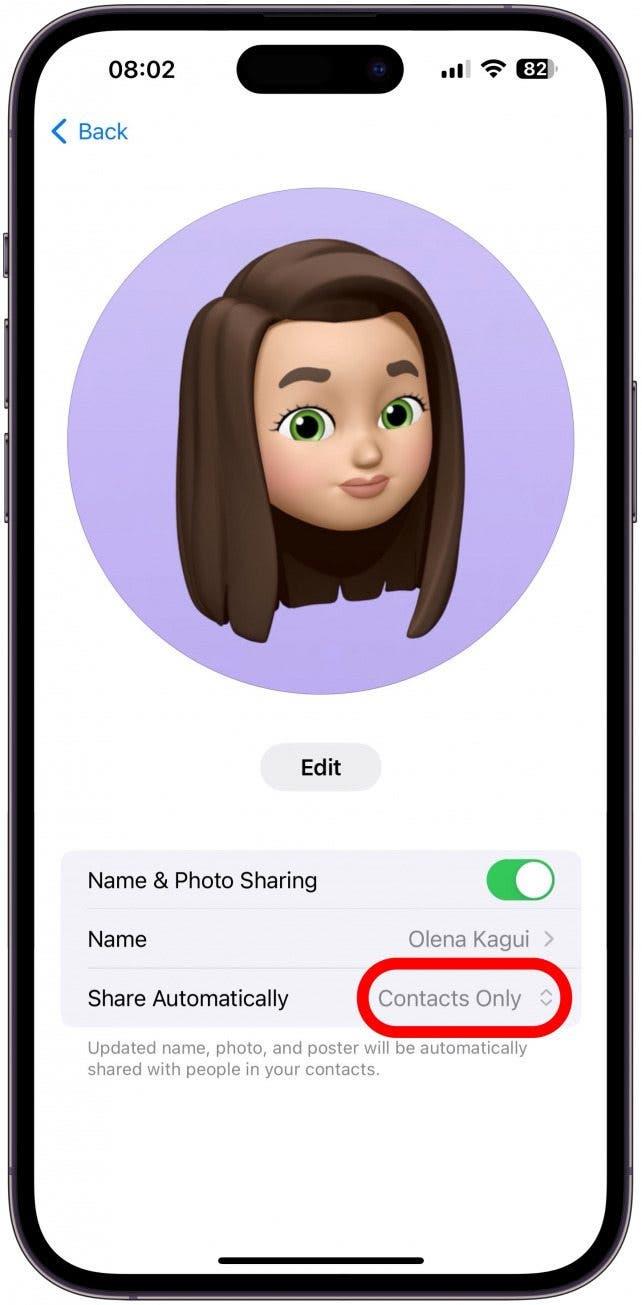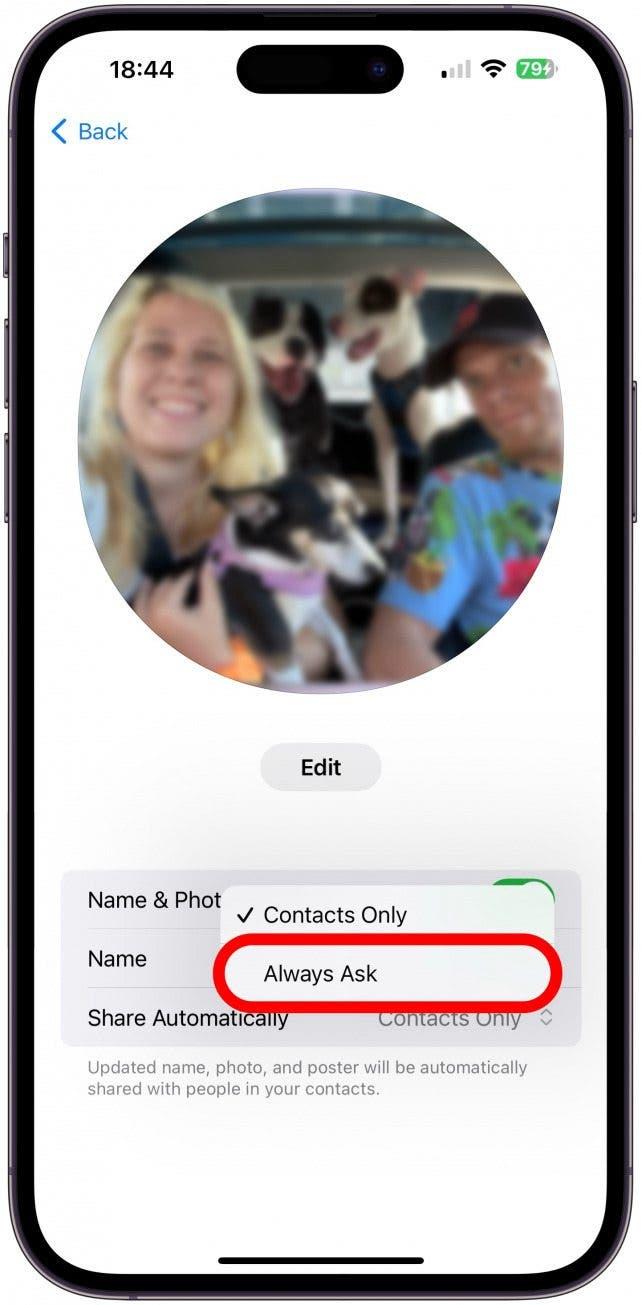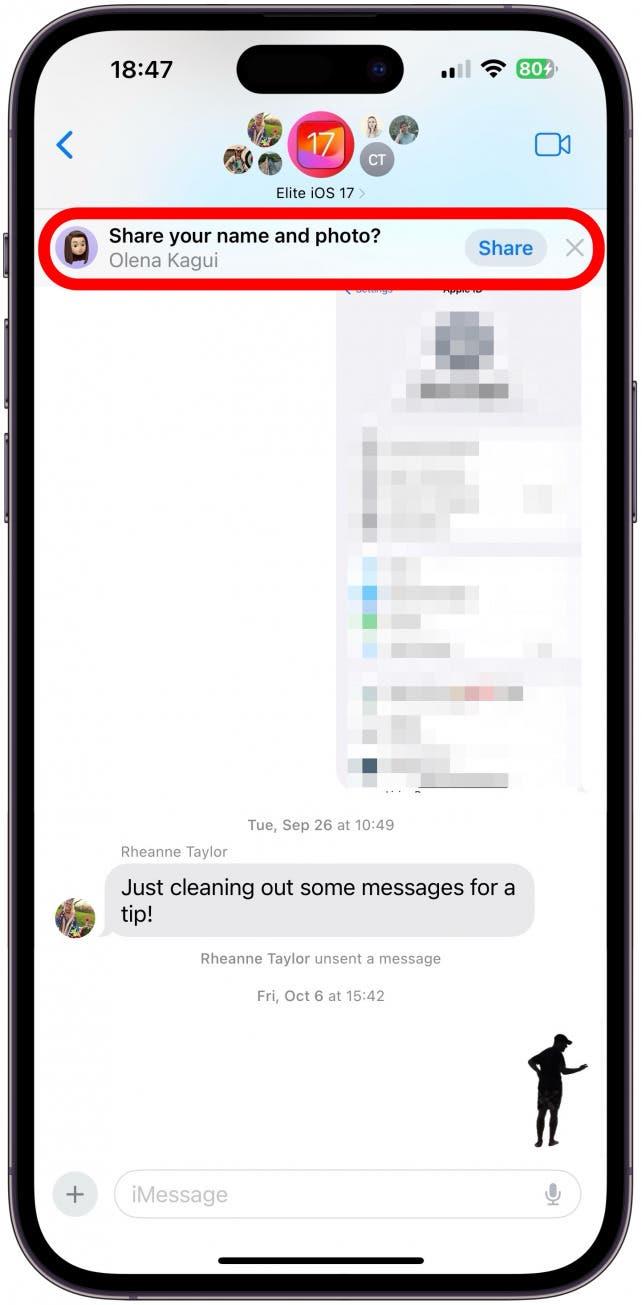iOS 17에서는 다른 iPhone 사용자와 연락처 정보를 공유할 수 있는 멋진 새 방법이 도입되었습니다. 잠금 해제된 iPhone 두 대를 함께 잡기만 하면 연락처 정보를 교환할 수 있습니다! 하지만 낯선 사람의 휴대폰을 탭하면 정확히 어떤 정보가 공유될까요? 연락처 카드와 연락처 포스터 사용자 지정 및 개인정보 보호에 대해 알아야 할 모든 것을 알려드립니다.
iPhone 연락처 카드에는 어떤 정보가 포함되나요?
연락처가 내 연락처 카드를 볼 수 있도록 허용하면 연락처 카드에 있는 내용을 볼 수 있습니다(해당 정보를 사용자 지정하는 방법은 아래에서 안내해 드립니다). 연락처에게 올바른 권한을 부여했거나 문자 또는 네임드롭을 통해 연락처 카드를 공유한 경우 연락처는 이 정보에 액세스할 수 있습니다. 연락처 카드를 공유하면 상대방은 연락처, 메시지, FaceTime 및 전화 앱에서 내 연락처 카드에 액세스할 수 있습니다. 예를 들어, 내가 상대방에게 전화를 걸면 상대방은 i 아이콘을 탭하여 내가 제공한 정보를 볼 수 있습니다. 상대방이 더 많은 정보나 내가 명시적으로 제공하지 않은 정보를 볼 수 있는 유일한 경우는 수동으로 연락처 카드를 사용자 지정하는 경우입니다.
iPhone에는 사용자에 대한 엄청난 양의 정보가 포함되어 있으므로 연락처 카드를 공유하기 전에 연락처 카드에 무엇이 포함되어 있는지 이해하는 것이 중요합니다. 주소, 생일, 가족 등에 관한 정보를 다른 사람에게 문자로 보낼 때마다 iPhone에 이 정보가 저장됩니다. 제 연락처 카드에는 낯선 사람과 공유하고 싶지 않은 사생활에 대한 제안이 가득했습니다. 다행히도 누구와 언제 어떤 정보를 공유할지 선택할 수 있습니다.
 iPhone의 숨겨진 기능 발견하기하루 1분 만에 iPhone을 마스터할 수 있는 일일 팁(스크린샷과 명확한 지침이 포함된)을 받아보세요.
iPhone의 숨겨진 기능 발견하기하루 1분 만에 iPhone을 마스터할 수 있는 일일 팁(스크린샷과 명확한 지침이 포함된)을 받아보세요.
더 나은 개인 정보 보호를 위해 iPhone 연락처 카드를 사용자 지정하는 방법
다른 사람이 나에 대해 보고 아는 내용을 완전히 제어할 수 있습니다. 내 정보를 보고 맞춤 설정하는 방법은 다음과 같습니다:
- iPhone에서 연락처를 엽니다.

- 아직 열려 있지 않은 경우 맨 위로 스크롤합니다. 내 카드를 탭합니다.

- 여기에서 내 연락처 카드를 볼 수 있습니다.

- 아래로 스크롤하면 자신에 대해 저장한 정보를 볼 수 있습니다. 회색으로 표시되고 “(앱 이름)에서 Siri를 찾았습니다.”라고 표시된 Siri 제안을 볼 수 있습니다.이러한 제안에는 주소, 대체 이메일 주소 및 휴대폰 번호, 생일 등이 포함될 수 있습니다.

- Siri 제안을 탭하면 연락처 카드에 포함하려는 경우 연락처에 추가 옵션이 표시됩니다.

- 또는 Siri의 가정이 잘못되었거나 단순히 기록에 남기고 싶지 않은 경우 제안하지 않음(데이터 유형)을 탭할 수 있습니다.

- 아무 선택도 하지 않고 뒤로하기를 탭하면 제안은 그대로 유지되지만 연락처 카드를 공유한 경우에는 표시되지 않습니다.

- 아래로 더 스크롤하면 연락처 공유 옵션이 표시됩니다. 이 옵션을 탭하면 공유할 정보를 선택할 수 있으며, 공유 시트가 열리고 이미지나 다른 iPhone 파일을 공유하는 것과 같은 방식으로 연락처 카드를 공유할 수 있습니다.

- 오른쪽 상단 모서리에 있는 수정을 탭하면 변경, 추가 또는 제거할 수 있는 다양한 필드를 볼 수 있습니다.

- 녹색 더하기를 탭하여 필드에 정보를 추가합니다. 방금 만난 낯선 사람을 포함한 모든 사람이 온라인 스토어에 액세스할 수 있도록 하기 위해 온라인 스토어 URL을 추가합니다.

- 필드에 적절한 데이터를 입력한 다음 완료를 탭합니다.

- 다음으로 편집을 탭하여 연락처 포스터 및 연락처 사진을 사용자 지정합니다.

- 여기에서 상대방에게 전화를 걸거나 연락처를 공유할 때 상대방에게 표시되는 내용을 확인할 수 있습니다. 화면 상단의 원 안에 있는 이미지가 연락처 사진이고 직사각형 이미지가 연락처 포스터입니다. 스와이프하여 기존 옵션을 볼 수 있습니다. 마음에 드는 옵션이 있으면 완료를 탭합니다.

- 파란색 더하기 아이콘을 탭하여 처음부터 새로 만들 수도 있습니다.

- 마지막으로 선택한 연락처 포스터를 사용자 지정할 수 있습니다. 사용자 지정을 탭합니다.여기에서 다양한 연락처 사진 및 포스터 스타일 중에서 선택할 수 있습니다. 실제 사진, 이모티콘, 이모지, 모노그램 등을 사용할 수 있습니다. 옵션에 익숙해지는 가장 좋은 방법은 모든 옵션을 살펴보는 것입니다. 여러 가지 옵션을 만들어 원하는 대로 전환할 수도 있습니다.

- 3단계로 돌아가면 이제 연락처 사진 및 포스터를 탭하여 누가 무엇을 볼 수 있는지 선택할 수 있습니다.

- 이름을 탭하여 이름을 변경하고 수정을 탭하여 연락처 사진 및 포스터를 변경할 수 있습니다.

- 다음으로, 이름 및 사진 공유를 끄면 개인정보 보호를 극대화할 수 있지만, 설정한 연락처 포스터나 사진은 누구에게도 표시되지 않습니다.

- 두 번째로 가장 비밀스러운 옵션은 연락처만 보기를 탭하는 것입니다.

- 이 옵션을 항상 확인으로 변경하면 이름, 사진, 포스터를 연락처와 항상 공유할지 여부를 선택할 수 있으며, 원하는 경우 비공개로 유지할 수도 있습니다.

- 이제 다른 iPhone 사용자와 함께 메시지 스레드를 열면 해당 특정 스레드의 연락처와 내 이름과 사진을 공유할 것인지 묻는 팝업이 표시됩니다. 공유를 탭하여 변경 내용을 공유하거나, X를 탭하거나 알림을 무시하여 업데이트를 공유하지 않습니다.

이제 개인 정보를 수정하는 방법과 다른 사람들과 공유하는 방법을 알았습니다!
이제 연락처 포스터(통화 사진이라고도 함), 연락처 카드 및 연락처 사진을 사용자 지정하는 방법을 알았습니다. 항상 물어보기로 설정하여 비공개로 유지하지 않는 한, 언제든 변경할 때마다 연락처와 공유할 수 있습니다. 누구나 연락처 카드의 정보를 추가, 제거 또는 변경하여 개인적으로 사용할 수 있도록 카드를 사용자 지정할 수 있다는 점을 잊지 마세요. 다음으로, iOS 17에서 연락처 포스터를 사용자 지정하는 방법 또는 NameDrop을 사용하여 연락처 정보를 보내는 방법에 대해 자세히 알아보세요.
자주 묻는 질문
- 휴대폰 이름을 변경하려면 어떻게 해야 하나요? 연락처 카드는 휴대폰 이름과 동일하지 않습니다. 일반 아래의 설정에서 내 휴대폰 이름을 확인하고 변경할 수 있으며, 정보를 탭하고 이름을 선택하면 됩니다. 이렇게 하면 다른 사람들이 AirDrop에서 나를 볼 수 있습니다.
- 내 연락처 포스터가 업데이트되지 않는 이유는 무엇인가요? 연락처 포스터를 업데이트했는데도 여전히 이전 포스터가 표시된다면 당황하지 마세요! 연락처 포스터가 자동으로 업데이트되지 않는 경우 수동으로 업데이트할 수 있는 몇 가지 방법이 있습니다.